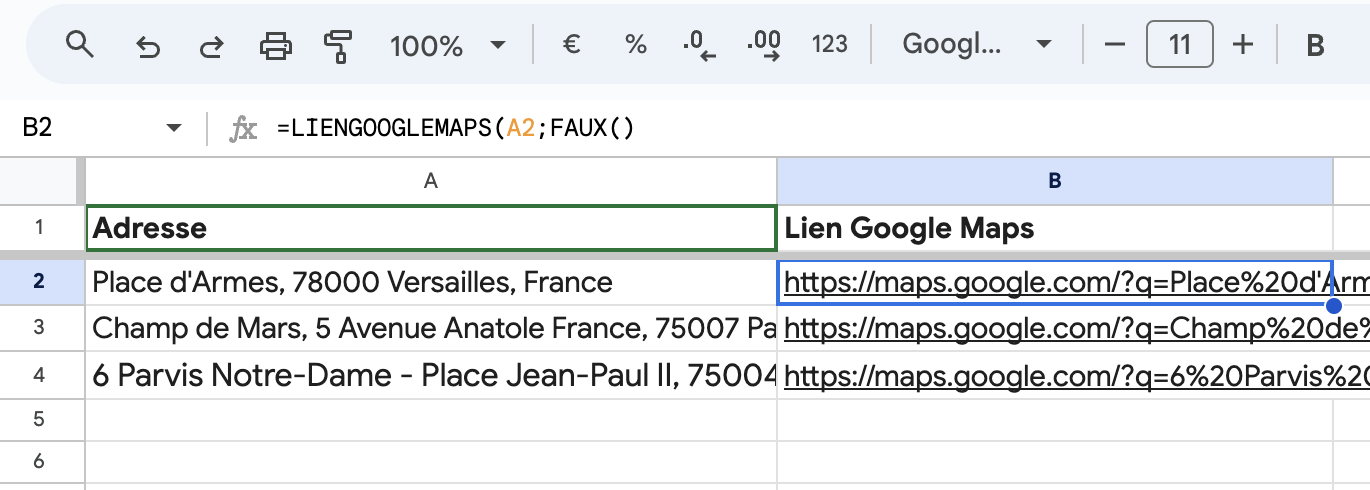Vous êtes par exemple agent immobilier et vous perdez du temps à copier et partager manuellement les adresses de vos visites à venir ?
Fini les tâches fastidieuses ! Découvrez comment utiliser la puissance de Google Sheets pour créer des liens cliquables vers vos adresses Google Maps, et ainsi simplifier la planification de vos visites et la collaboration avec vos équipes.
Dans cet article, nous allons vous montrer comment :
- Créer des liens hypertexte vers vos adresses Google Maps
- Partager un onglet Google Sheets avec vos collaborateurs
- Gagner du temps et améliorer l’efficacité de vos visites immobilières
1. Créer des liens hypertexte vers Google Maps
Oubliez la saisie manuelle ! Grâce à une fonction personnalisée LIENGOOGLEMAPS de Google Sheets, transformez vos adresses postales en liens cliquables vers Google Maps en quelques clics.
Voici comment faire :
- Colonne A : Saisissez vos adresses postales.
- Colonne B : Collez la formule suivante :
=LIENGOOGLEMAPS(A2;FAUX()- Remplacez A2 par la cellule contenant votre première adresse.
- Faites glisser la formule vers les cellules suivantes pour les adresses restantes.
Et voilà ! Vos adresses sont désormais cliquables et ouvrent directement l’itinéraire dans Google Maps.
2. Partager un onglet Google Sheets
Facilitez la collaboration en partageant l’onglet contenant vos adresses et liens Google Maps avec vos collaborateurs :
- Cliquez sur le bouton « Partager » en haut à droite de l’écran.
- Choisissez les personnes avec lesquelles vous souhaitez partager l’onglet.
- Définissez les droits d’accès (lecture seule, modification, etc.).
- Cliquez sur « Envoyer« .
3. Gagner du temps et booster votre efficacité
Imaginez…
- Plus besoin de copier et coller les adresses : un simple clic suffit pour ouvrir Google Maps.
- Fini les erreurs de saisie : les liens hypertexte garantissent une navigation précise.
- Un planning de visites clair et accessible à tous : vos collaborateurs ont une vue d’ensemble des adresses et de l’ordre des visites.
En résumé, utiliser Google Sheets pour créer des liens cliquables vers Google Maps est un excellent moyen de gagner du temps, d’améliorer la communication et de maximiser l’efficacité de vos visites immobilières.
N’attendez plus ! Mettez en pratique ces astuces dès aujourd’hui et révolutionnez l’organisation de vos visites.
Bonus :
- Voici la fonction personnalisée
Pour plus de flexibilité, vous pouvez créer cette fonction personnalisée dans Google Apps Script pour générer les liens Google Maps.
/**
* Générer un lien Google Maps pour n'importe quelle adresse
*
* @param {string} adresse - L'adresse postale
* @param {boolean} vue_satellite - Montrer la vue aérienne (VRAI ou FAUX)
* @returns {string} L'URL de Google Maps
* @customFunction
*/
function LIENGOOGLEMAPS(adresse, vue_satellite) {
// Fonction interne pour créer le lien
function creerLien(recherche) {
const base = "https://maps.google.com/?q=" + encodeURIComponent(recherche);
const urlMaps = base + (vue_satellite ? "&t=k" : "");
return urlMaps;
}
// Vérifier si l'adresse est un tableau
if (Array.isArray(adresse)) {
// Appliquer la fonction pour chaque adresse du tableau
return adresse.map(creerLien);
} else {
// Appliquer la fonction pour l'adresse unique
return creerLien(adresse);
}
}En conclusion, cet article vous a présenté les outils et techniques pour simplifier la planification de vos visites immobilières grâce à Google Sheets et Google Maps. N’hésitez pas à partager vos commentaires et questions ci-dessous.
J’espère que cet article vous a été utile !